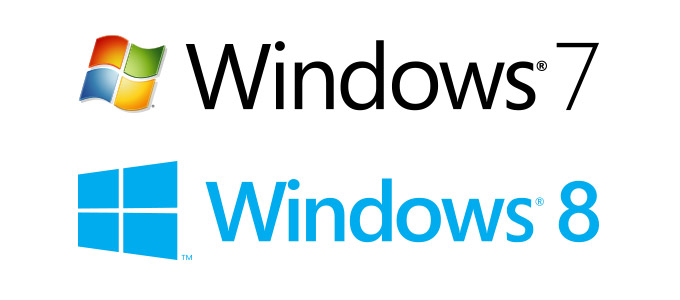PDF ist das Standardformat für digitale Dokumente. Fast jeder nutzt es privat oder beruflich – und stellt sich deshalb ab und an Fragen wie: Wie lassen sich PDF-Dateien unkompliziert erstellen? Umwandeln? Bearbeiten? Hier zeigen wir bewährte und kostenlose Online- und Offline-Tools für den PDF-Alltag. PDFs mit Online-Tools bearbeiten PDF-Dokumente können mittlerweile umfassend und einfachContinue reading PDFs ruckzuck bearbeiten: So geht’s online und offline
Freies WLAN für Kunden – so attraktiv, so kompliziert?
Ob Café, Bowlingbahn oder Arztpraxis: Ein offenes WLAN-Netz ist für Kunden und Gäste überaus attraktiv. Logisch, dass viele Unternehmen und Gewerbetreibende liebend gern Hotspots aufstellen würden. Doch der WLAN-Service verspricht nicht nur mehr Kundschaft und Umsatz, sondern auch einige rechtliche Stolperfallen. Der neueste Gesetzentwurf zur WLAN-Störerhaftung will das endlich ändern – und erntet dennoch heftigeContinue reading Freies WLAN für Kunden – so attraktiv, so kompliziert? →
Aktuelle Smartphone-Trends: Was kann das Business-Phablet?
Größer, flacher, breiter – wie sehen die Smartphones in diesem Jahr aus? Werden sie mehr und mehr zum „Phablet“, einem Zwischending aus Smartphone und Tablet? Wir haben uns umgeschaut. Trend hin zum größeren Display Smartphones mit großzügigen Bildschirmabmessungen bleiben aktuell – ein Trend, den nicht zuletzt Apple mit seinem iPhone 6 Plus im letzten JahrContinue reading Aktuelle Smartphone-Trends: Was kann das Business-Phablet? →
Präsentations-Tricks (Teil 1): Sechs Fehler, die Ihre Präsentation garantiert ruinieren
Auch perfekt gestaltete PowerPoint-Folien retten einen schlechten Redner nicht: Wer mit seiner Präsentation das Publikum begeistern möchte, sollte die folgenden sechs Fehler tunlichst meiden. Fehler 1: Sie kommen zu spät! Wenn Sie zu Ihrem eigenen Vortrag unpünktlich erscheinen, setzen Sie sich unnötigem Druck und Stress aus. Schließlich muss meist noch die Technik vorbereitet werden. VorContinue reading Präsentations-Tricks (Teil 1): Sechs Fehler, die Ihre Präsentation garantiert ruinieren →
Büro-Gadgets: Fünf schrille und hilfreiche USB-Geräte für den Arbeitsalltag
Kleine Helferlein, innovative Tools und Dinge, die niemand wirklich braucht – die aber lustig sind: Einfach am USB-Port anzuschließende Gadgets für den Schreibtisch sorgen an manchem Arbeitstag für Arbeitserleichterung – oder den einen oder anderen kleinen Lächler. Aus diesem Grund gibt es hier eine aktuelle Auswahl. „Cuberox“: Ein Würfel, sechs Displays Genau das RichtigeContinue reading Büro-Gadgets: Fünf schrille und hilfreiche USB-Geräte für den Arbeitsalltag →
Mobiles Arbeiten (Teil 1): Öffentliche Hotspots sicher nutzen
Wer ein Notebook mit WLAN besitzt und beruflich viel unterwegs ist, für den können öffentliche WLAN-Netze eine nützliche Hilfe sein. Allerdings: die Sicherheit vor Dateneinsicht oder gar Diebstahl ist hier wichtig. Besser, man geht auf Nummer sicher. Vorsicht ist angebracht Immer noch verschlüsseln viele Geschäfte oder andere Anbieter ihre öffentlichen WLAN-Netze nicht. Die Ursache hierfürContinue reading Mobiles Arbeiten (Teil 1): Öffentliche Hotspots sicher nutzen →
Das papierlose Büro: Darauf sollte man achten
Von einem papierlosen Büro träumt so mancher, wenn er in seinem Office auf die Schränke voller Ordner schaut. Aber wie lässt sich so ein digitales Orga-Wunder so ganz ohne physische Ablage bewältigen? Dazu gibt es hier ein paar nützliche Tipps. Aufwand einschätzen, Scan-Workstation anschaffen Zuerst sollte man sich einen Überblick darüber verschaffen, was vom vorhandenenContinue reading Das papierlose Büro: Darauf sollte man achten →
Chrome-Tuning: So optimieren Sie den schnellsten Browser der Welt
Auch das rasanteste Surfprogramm kann Geschwindigkeitsprobleme bekommen. Doch diese Tricks helfen: So deaktivieren Sie in Googles Chrome unnötige Hintergrunddienste und entfernen nutzlose Datenlasten. Chrome schneidet in Geschwindigkeitstests stets besonders gut ab. Weder Firefox noch Internet Explorer oder Opera kommen an sein Tempo heran. Und dennoch: Auch Googles flinker Vorzeigebrowser wird allmählich behäbiger, sofern der NutzerContinue reading Chrome-Tuning: So optimieren Sie den schnellsten Browser der Welt →
IE-Tuning: So beschleunigen Sie den Internet Explorer
Der Internet Explorer ist ein guter Browser – sofern er aktuell gehalten und regelmäßig von Datenmüll bereinigt wird. Diese Tuning-Tricks machen Microsofts Surfprogramm schlank und schnell. Der Internet Explorer (IE) ist für viele Windows-Anwender der Standardbrowser. Denn Microsoft nutzt seine Marktmacht und integriert seine Eigenentwicklung fest in sein Betriebssystem. Vor allem darauf beruht die großeContinue reading IE-Tuning: So beschleunigen Sie den Internet Explorer →
Outlook-Tricks (Teil 2): Diese 3 Kniffe erleichtern Ihren E-Mail-Alltag
Wie können mehrere Empfänger für eine E-Mail-Antwort festgelegt werden? Wie lassen sich mehrere E-Mails gleichzeitig weiterleiten? Wie können E-Mails mit Verzögerung verschickt werden? Hier drei Outlook-Tricks, die Ihren E-Mail-Alltag erleichtern können. Trick: So legen Sie mehrere Empfänger für Antworten fest Folgendes Szenario: Sie versenden eine wichtige E-Mail an einen Geschäftspartner, wissen aber nicht, obContinue reading Outlook-Tricks (Teil 2): Diese 3 Kniffe erleichtern Ihren E-Mail-Alltag →
Windows-Frühjahrsputz: Diese kostenlosen Tools machen Ihren PC wieder schnell
Einmal im Jahr sollten Windows-Nutzer ihr Betriebssystem aufräumen – um den PC von angesammeltem Datenmüll zu befreien, der langfristig zu Performanceproblemen führt. Die gute Nachricht: Ein Windows-Frühjahrsputz ist dank zahlreicher Gratis-Tools schnell erledigt. Wenn ein Windows-PC nicht mehr flüssig läuft und dauernd Probleme bereitet, sollte mal wieder eine Putzaktion durchgeführt werden. Allerdings schadet es auchContinue reading Windows-Frühjahrsputz: Diese kostenlosen Tools machen Ihren PC wieder schnell →
Rechtsratgeber (Teil 2): Was beinhaltet das Mutterschutzgesetz?
Alle berufstätigen Frauen genießen in der Schwangerschaft den besonderen Schutz des Mutterschutzgesetzes. Dies hat sich der Gesetzgeber ausgedacht, um werdende Mütter vor Gefahren am Arbeitsplatz, vor finanziellen Einbußen sowie vor dem Verlust des Arbeitsplatzes während der Schwangerschaft und einige Zeit nach der Geburt zu schützen. Daher wurden unter anderem folgende Regelungen getroffen: Beschäftigungsverbot Mitteilungspflicht KündigungsverbotContinue reading Rechtsratgeber (Teil 2): Was beinhaltet das Mutterschutzgesetz? →
OneNote-Tricks (Teil 1): Wie Sie PDF-Texte bearbeiten und Webseiten speichern
Microsofts OneNote ist weit mehr als nur ein digitales Notizbuch. Das Programm hilft bei der Selbstorganisation und ermöglicht ein nahezu papierloses Büro. Mit dabei sind zahlreiche nette Features – zum Beispiel das Bearbeiten von PDF-Texten und das Sichern von interessanten Webinhalten. Hier stelle ich beide Funktionen kurz vor.
Windows 7 vs. Windows 8.1 – hier sind die Pros und Contras
Windows 7 oder Windows 8.1? Wer sich derzeit einen Computer kaufen möchte, muss sich zwischen den Betriebssystemen entscheiden. Das fällt meist nicht leicht. Helfen könnten diese Fakten zu Geschwindigkeit, Desktop-Oberfläche, Sicherheit und Kompatibilität. Welche Windows-Version startet schneller? Welche bietet mehr Sicherheit? Welche lässt sich intuitiver bedienen? Auf welcher laufen auch ältere Programme problemlos? Welches SystemContinue reading Windows 7 vs. Windows 8.1 – hier sind die Pros und Contras →
Outlook-Tricks (Teil 1): So archivieren Sie E-Mails
Mit Microsofts Mail-Programm Outlook lassen sich E-Mails komfortabel sortieren, archivieren und verwalten. Die folgenden Anleitungen erläutern Ihnen, wie die Archivierung mit wenigen Mausklicks klappt. Sortierung nach Themen meist empfehlenswert Wer seine alten E-Mails in Outlook-Archiven langfristig speichern möchte, um sie in dem Microsoft-Programm bei Bedarf jederzeit und komfortabel wieder abrufen zu können, muss sichContinue reading Outlook-Tricks (Teil 1): So archivieren Sie E-Mails →
Was ein guter Office-Beamer können sollte
Sie suchen einen guten Business-Beamer für den Besprechungsraum oder für mobile Präsentationen beim Kunden? Dann sollten Sie vor dem Kauf auf folgende Funktionen und Eigenschaften achten. 1. Lampen und Lichtleistung LED oder Glühlampe? Beim Kauf eines Bussines-Beamers ist zu beachten: LEDs sind sparsamer und halten mit rund 20.000 Stunden viel länger durch als herkömmlicheContinue reading Was ein guter Office-Beamer können sollte →
Firefox-Tuning: So machen Sie den Mozilla Firefox schneller
Wer mit einem schnellen Firefox surfen will, muss einige universale Browserregeln beherzigen: Halten Sie den Firefox stets auf aktuellem Stand. Misten Sie regelmäßig alle unnötigen Add-ons aus. Löschen Sie nach jeder Sitzung alle angesammelten Surfspuren (Chronik) oder nutzen Sie den Privatmodus. Doch das ist erst der Anfang, um einen Firefox auf Steroiden zu bekommen. DieseContinue reading Firefox-Tuning: So machen Sie den Mozilla Firefox schneller →
Compliment Day: So bauen Sie eine gute Beziehung zu Ihrem Chef auf
Endlich! Am 24. Januar ist wieder „Compliment Day – Tag der Komplimente“. Noch nichts davon gehört? Dabei nimmt sie jeder von uns dankbar an und sehnt sich manchmal sogar danach. Gerade bei der Arbeit, wo wir den Großteil unseres Tages verbringen, können Komplimente richtig gut tun. Doch neben dem Gefühl der Wertschätzung haben Komplimente nochContinue reading Compliment Day: So bauen Sie eine gute Beziehung zu Ihrem Chef auf →
Neuer Monitor: Was Sie bei der Anschaffung auf dem Schirm haben sollten
Der Bildschirm verrichtet schon seit Jahren brav seine Arbeit, ist leicht vergilbt, die Farben wirken blass und das Bild ist schwammig – höchste Zeit für einen neuen Monitor. Das Angebot ist jedoch riesig, die Produktbeschreibungen wimmeln von Fachchinesisch und Abkürzungen. Dieser Ratgeber bringt Licht ins Dunkel und verrät, worauf es beim Kauf eines neuen MonitorsContinue reading Neuer Monitor: Was Sie bei der Anschaffung auf dem Schirm haben sollten →
OneDrive for Business: Unbegrenzter Cloud-Speicher für Unternehmen
Private Abonnenten von Microsofts Onlinedienst Office 365 sind bereits in den Genuss gekommen, in Kürze ziehen Unternehmenskunden nach: Ab Januar will Microsoft auch Mitarbeitern von Firmen unbegrenzten Speicherplatz in dem Cloud-Dienst OneDrive for Business zur Verfügung stellen – ohne das Mehrkosten anfallen. Unlimitierter Speicherplatz statt maximal einem Terabyte Es war ein Paukenschlag, als MicrosoftContinue reading OneDrive for Business: Unbegrenzter Cloud-Speicher für Unternehmen →